Perfiles de usuario
Inspire se instala con cinco perfiles de usuario configurados. Puedes modificar cualquiera de ellos y guardarlo con un nombre nuevo. Veamos algunos perfiles.
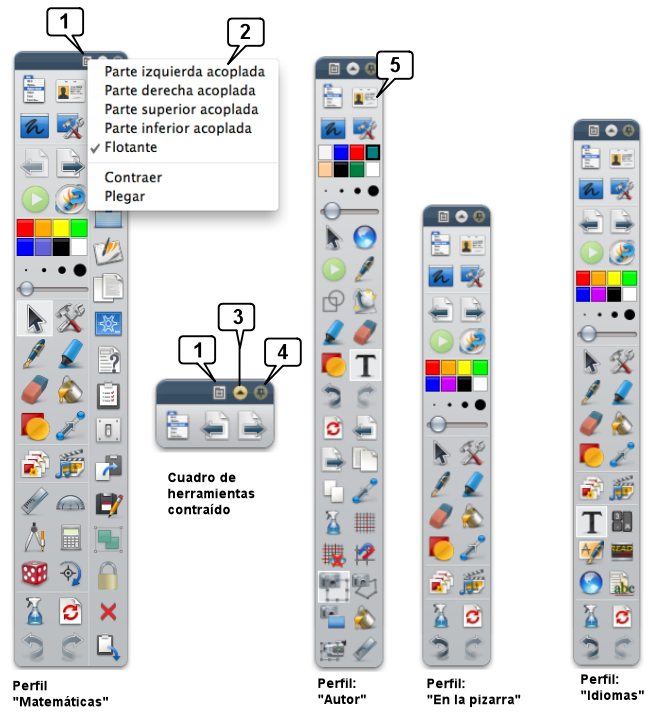
El cuadro de herramientas puede ser flotante, como en estas imágenes, o estar acoplado a cualquiera de los cuatro lados de la pantalla. En otras imágenes de esta guía de usuario aparece acoplado en la parte inferior.
-
Pulsando en este icono se despliega el menú.

- En este menú elige cómo quieres tener tu cuadro de herramientas. En la imagen de la izquierda el cuadro no está Plegado (no tiene la opción “Plegar” activada) y por ello aparece una tercera columna a la derecha del cuadro con las últimas herramientas utilizadas.
- Pulsando este icono el cuadro se contrae, como en la imagen.

-
Pulsando en el siguiente icono (su fondo se pone amarillo) el cuadro no se ocultará automáticamente cuando está acoplado a la derecha o la izquierda. En Inspire – Primary el cuadro de herramientas siempre está visible. Si no activas este icono el cuadro se oculta casi completamente para despejar la pantalla. Al acercar el puntero por encima, reaparece.

- Menú perfiles, para cambiar de perfil de usuario.

En la imagen anterior puedes ver cuatro perfiles que Inspire instala: Matemáticas, Autor (usado para diseñar rotafolios), En la pizarra (el adecuado para el aula) e Idiomas. Observa que tienes herramientas distintas. Puedes modificar cualquiera de ellos y guardarlo con un nombre nuevo.